
アップル専用ブラウザ〝Safari〟
iPhoneを利用されているならSafariというブラウザを利用したことがあるでしょう。SafariはAppleデバイスのみで利用出来るブラウザで、もちろんMacで利用可能です。
ブラウザの利用シェアは圧倒的にGoogle Chromeが占めています、Safariの拡張機能はChromeに比べて少なくカスタマイズしにくいと言われていますが、せっかくMacを使用するならぜひSafariも使いこなしてみてください。Safariにも様々なメリットや使いやすい機能もありますのでご紹介します。
バッテリーの持ちが向上する
Safariを利用することでバッテリー消費量が抑えられて充電しなくても長く使用する事ができます。クロームはエネルギー消費量が高いことで有名ですがこれらはアクティビティモニタで確認することができます。
アプリケーションフォルダ→ユーティリティー→アクティビティモニタ
Chrome
![]()
Safari
![]()
Macノート型PCは軽くて持ち運びがしやすいので外出先で使用するとき電源の確保が必要になります。しかしどうしてもバッテリー電源で作業しなければならない場合、ブラウザの電源消費量を少なくすることでより長くバッテリーを持たせることができますので普段からSafariを利用していた方がいいでしょう。私も当たり前のようにChromeを利用していましたがSafariを使用するようにしてます。
リーディングリスト
Safariの機能の中にリーディングリストというものがあります。これはWebページごと保存する機能で、あとで読みたいと思ったページをここに登録しておくことで未読ページだけを抽出して読むこともでき、読み終わったら削除して整理することができます。また同じApple IDでサインインしておけば外出前に読んでいたページをリーデディングリストに登録し、外出先で続きからiPhoneで読むということも出来ます。またブックマークと違ってWebページそのものを保存するのでiPhoneの設定を行えばオフラインでも読むことが出来ます。
リーダー表示
ニュース記事などを読んでいるときにベージ内の画像に混じった広告画像やバナーが気になることがありますが、これはリーダー表示機能を使えば解決します。リーダー表示はワンタッチでページ内のコンテンツだけに絞って、しかも大きめのフォントに変えて表示してるくれるので記事に集中できます。また、文字サイズやフォントの種類、背景色を変更できるので自分の読みやすい状態にすることが出来ます。
![]() ←リンク横のこのマークをタッチ
←リンク横のこのマークをタッチ
ワンタッチでリーダー表示へ
![]() ←リンク右側のこのマークをタッチ
←リンク右側のこのマークをタッチ
すると
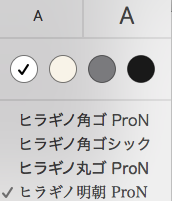
表示されます。
これらをお好みで選択することで表示を変更することが出来ます。また設定すれば自動でリーダー表示にすることも出来ますのでぜひ利用してみてください。
まとめ
Windows時代から当たり前のようにChromeを利用していましたのでSafariを利用し始めた時は慣れるまで少しかかりましたがアップル製品を使用するならではのブラウザですしデバイス間の連携も充実していますので使い込むほど便利になってきます。また拡張子についても、少し昔に比べたら充実してきているようですし速度も何の問題もありません。Safariならではのメリットも他にもまだまだありますので、Macを購入したらぜひSafariも使いこなしてみてくだい。